在电脑上如何控制远程计算机
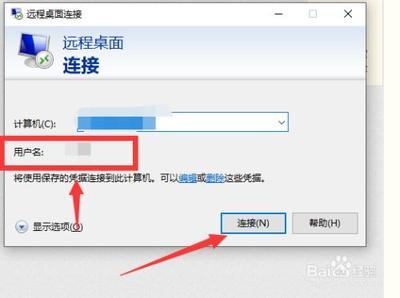
以下是一些在电脑上控制远程计算机的方法: 1. Windows系统自带远程桌面功能 - 设置远程计算机: - 在目标电脑(被远程控制的电脑)上,鼠标选中“此电脑”图标并单击右键,选择“属性”。点击左侧的“远程设置”选项,勾选“允许远程协助这台计算机”和“允许远程连接到此计算机”选项,随后点击确定。这一方法适用于联想大部分型号的电脑等Windows系统电脑。 - 或者打开控制面板 - 系统和安全 - 系统 - 远程设置,勾选允许远程连接。 - 建立远程连接(本地电脑操作): - 打开另外一台电脑(本地电脑,用于控制远程计算机的电脑),在电脑桌面上同时按下win + r键,输入mstsc,点击回车键。然后在打开的远程桌面连接对话框中,输入目标电脑的IP地址或主机名,点击连接,再输入目标电脑的登录凭证(用户名和密码),即可远程控制。也可以在本地电脑中搜索远程桌面连接,输入目标电脑的IP地址或主机名,点击连接后输入登录凭证来实现远程控制。 2. 使用第三方远程控制软件 - 向日葵远程控制: - 有电脑版、手机版和平板版。在被控制的设备和主控设备上都安装这个工具之后,先登陆账号和设置访问密码,然后就可以在主控端设备上输入被控端的访问密码开始操控操作。它不仅可以支持电脑控制电脑,还支持手机控制电脑、平板控制电脑,并且被控电脑和主控电脑之间的文件传输也很方便,不论哪方的文件传送都只需要拖拽就可以了。 - RayLink: - 安装完成后,打开RayLink客户端,登录账号后开始远程控制的预备操作,然后将本机设备码和密码分享至对方,对方即可通过远程信息发起远程请求。它可以支持微软电脑、苹果电脑、安卓手机和苹果手机的远程操作。 - AirDroid: - 支持在不同的设备之间进行文件的传输,可以用电脑远程控制安卓设备,直接接收、回复手机上的各种社交平台信息,也可以用手机来控制电脑,进行一些远程演示操作,还可以实现安卓设备和苹果设备以及电脑设备之间的互相投屏操作。 - toDesk: - 安装完软件之后可以在远程控制输入框输入被控设备的9位设备代码,点击后弹出密码输入框。 - TeamViewer: - 下载并安装TeamViewer客户端,确保两台电脑都安装了TeamViewer。启动程序后,目标电脑会生成一个ID和密码,通过这些信息在本地电脑中输入,进行连接。适用于技术支持、远程办公和团队协作等场景。 - AnyDesk:按照其软件的使用步骤进行操作来实现远程控制(具体步骤可在其官方文档查询)。 - 联想远程管理平台: - 拥有S0的最高级别远控功能,支持全部intelvpro计算机的远控,不限品牌远程开关机,远程安装,远程删除文件,远程复制文件,远程无感屏幕控制等功能。可以查看设备运行状态,定位故障节点等,通过内网穿透,支持远程打开设备web管理里面,无需跑现场。 3. 特殊方式(如局域网内或借助QQ等) - 局域网内: - 点击开始菜单,点击所有程序,然后找到里面的附件文件夹,在附件中找到远程控制电脑选项,输入对方的IP地址(查看对方的IP地址方式可以在对方的电脑上打开运行菜单,然后输入CONFIG命令)点击确定来实现远程访问(此方法在局域网内,不推荐使用互联网的远程方式,因为非常耗带宽)。 - QQ远程协助: - 打开QQ面板,找到有添加过的好友,点开好友后面的3个点会出现很多功能,把鼠标放在有箭头的标志,然后就会弹出邀请对方协助远程的字样,点击它在等待对方接收后就可以远程了。
